利用環境
-
Q. TLS1.2、TLS1.3の設定方法について教えてください。
A.以下を参考に設定してください。
■Microsoft Edgeの場合
1.コントロールパネルにある「インターネット オプション」をクリックします。
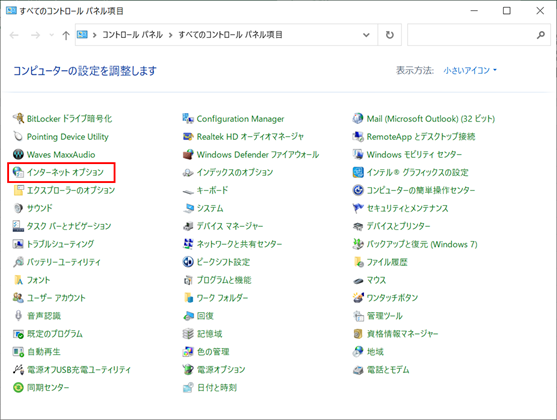
2.[詳細設定]タブをクリックして [セキュリティ]タブを選択します。その後、[TLS 1.2を使用する]、[TLS 1.3を使用する]にチェックを入れてください。
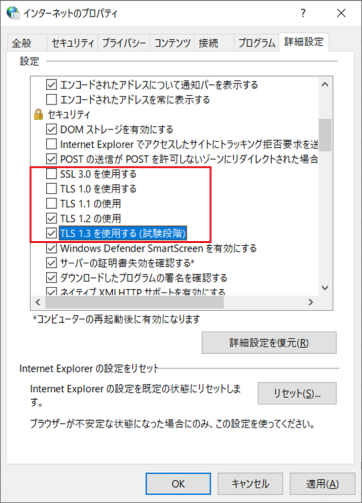
3.ブラウザを再起動します。
■Google Chromeの場合
※Google Chrome 98以降のバージョンの場合、TLSTLS1.0/1.1は無効化され、TLS1.2、TLS1.3に対応しています。1. Google Chromeのメニューより、右上の『
 』から[設定]を選択します。
』から[設定]を選択します。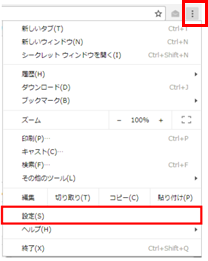
2.表示された『設定 』メニューの[詳細設定]から[システム]を選択します。
3. [システム]の[プロキシ設定を開く]をクリックします。
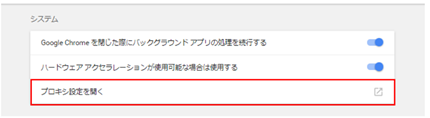
4.[詳細設定]タブをクリックして [セキュリティ]タブを選択します。その後、[TLS 1.2を使用する]、[TLS 1.3を使用する]にチェックを入れてください。
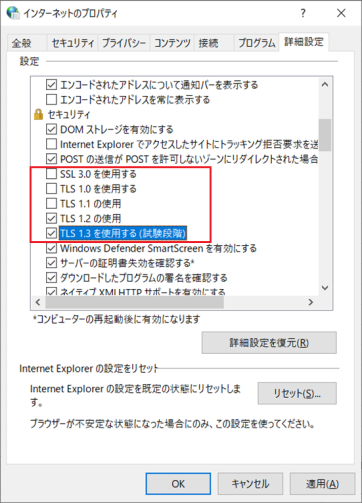
5.ブラウザを再起動します。
■Firefoxの場合
1.『Firefox』を開き、アドレスバーに “about:config” と入力します。

2.以下の画面が表示されたら、「危険性を承知の上で使用する」をクリックします。
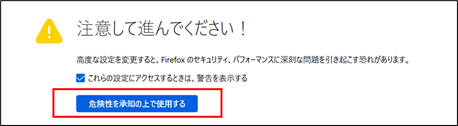
3.以下の画面が表示されたら、「すべて表示」をクリックします。
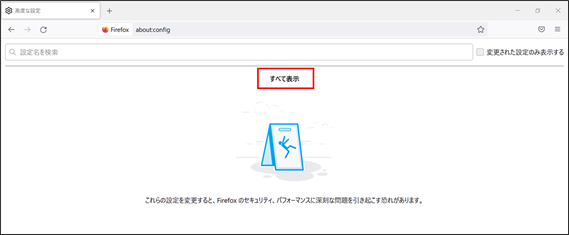
4.about:config ページで検索欄に“security.tls.version.min“と入力します。
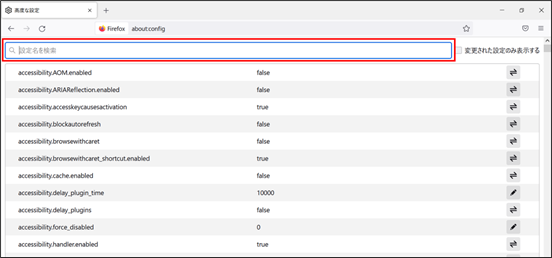
5. リストに表示された “security.tls.version.min” の数値が「3」であることを確認します。
同様に “security.tls.version.max” の数値が「4」であることを確認します。
「3」は「TLS1.2」、「4」は「TLS1.3」を指します。
6. 5の手順で数値が「3」未満である場合、“security.tls.version.min” をダブルクリックして、値を「3」に更新します。
同様に “security.tls.version.max” の数値が「4」未満である場合、値を「4」に更新します。
■Safariの場合
Safari7以降であればTLS1.2に対応しています。
Safari13以降であればTLS1.3に対応しています。
Safari7未満のバージョンである場合は、ソフトウェアアップデートを行ってください。なお、Mac OS X 10.9以降のバージョンでは、TLS1.2に対応しています。
■スマートフォン(Android OS)の場合
Android 4.4以降のバージョンは、標準ブラウザがTLS1.2に対応しています。
Android 10以降のバージョンは、標準ブラウザがTLS1.3に対応しています。■スマートフォン(iOS)の場合
iOS 5以降のバージョンは、TLS1.2に対応しています。
iOS 12.2以降のバージョンは、TLS1.3に対応しています。
